Verbind/bedien computers via een netwerk met KontrolPack

Beheer computers in uw netwerk eenvoudig met KontrolPack. Verbind en beheer computers met verschillende besturingssystemen moeiteloos.
Keybase is een end-to-end encryptietool voor berichten en voor het delen van bestanden. Het is een uitstekende, gebruiksvriendelijke tool voor diegenen die snel bestanden willen versleutelen en delen met vrienden. Hier is hoe het te doen op Linux.

Keybase installeren op Linux
De Keybase-toepassing moet op uw Linux-distributie zijn geïnstalleerd voordat u deze probeert te gebruiken om bestanden en mappen te coderen. Om de installatie van Keybase op Linux te starten, opent u een terminalvenster.
Om een terminalvenster op het Linux-bureaublad te openen, drukt u op Ctrl + Alt + T op het toetsenbord. U kunt ook de terminaltoepassing op uw Linux-systeem openen door te zoeken naar "Terminal" in het app-menu.
Zodra het terminalvenster is geopend en klaar voor gebruik, kan de installatie beginnen. Volg de onderstaande installatie-instructies voor Keybase die overeenkomen met het Linux-besturingssysteem dat u momenteel gebruikt.
Ubuntu
Om Keybase op Ubuntu te laten werken, moet u het Keybase DEB-pakket naar uw computer downloaden en installeren. Gebruik de volgende wget- opdracht hieronder om te downloaden .
wget https://prerelease.keybase.io/keybase_amd64.deb
Nadat u het Keybase DEB-pakket naar uw computer hebt gedownload, gebruikt u de onderstaande opdracht apt install om de Keybase-app op uw systeem te installeren.
sudo apt install ./keybase_amd64.deb
Debian
Als u op Debian Keybase wilt gebruiken, moet u de nieuwste versie van het DEB-pakket naar uw computer downloaden. Gebruik hiervoor de volgende wget- opdracht hieronder in een terminalvenster.
wget https://prerelease.keybase.io/keybase_amd64.deb
Zodra het Keybase DEB-pakket klaar is met downloaden naar uw Debian Linux-systeem, kan de installatie beginnen. Gebruik de onderstaande opdracht dpkg -i om het pakket op uw systeem in te stellen.
sudo dpkg -i keybase_amd64.deb
Arch Linux
Keybase werkt op Arch Linux via de Arch Linux AUR . Om het werkend te krijgen, moet je eerst de Trizen AUR-helper installeren . Deze tool maakt het installeren van Keybase veel gemakkelijker.
Om Trizen te installeren, begint u met het instellen van de pakketten "git" en "base-devel" op uw computer met behulp van het pacman- commando.
sudo pacman -S git base-devel
Kloon vervolgens het Trizen AUR-pakket met behulp van het git clone- commando en installeer het pakket met het makepkg- commando.
git clone https://aur.archlinux.org/trizen.git cd trizen/ makepkg -sri
Installeer ten slotte de Keybase-toepassing op uw Arch Linux-systeem met de trizen -S- opdracht hieronder.
trizen -S keybase-bin
Fedora
Keybase werkt op Fedora Linux met behulp van het officiële RPM-pakket. Om het op uw systeem te laten werken, downloadt u het Keybase RPM-pakketbestand naar uw computer.
wget https://prerelease.keybase.io/keybase_amd64.rpm
Installeer het Keybase RPM-pakket op uw computer door gebruik te maken van het dnf install- commando.
sudo dnf keybase_amd64.rpm installeren
OpenSUSE
Wilt u Keybase op uw OpenSUSE Linux-systeem laten werken? U moet de nieuwste versie van Keybase voor RPM downloaden met behulp van de onderstaande wget- opdracht.
wget https://prerelease.keybase.io/keybase_amd64.rpm
Met het RPM-pakket gedownload naar uw computer, kan de installatie van Keybase worden gedaan met het volgende zypper install- commando.
sudo zypper installeer keybase_amd64.rpm
Versleutelen met Keybase

Om te versleutelen met Keybase, moet u eerst de applicatie openen. Keybase kan worden gestart vanuit het app-menu. Zodra Keybase is geopend, klikt u op de knop om een nieuw account aan te maken.
Nadat u op de knop Account aanmaken heeft geklikt, vraagt Keybase om een gebruikersnaam. Gebruik uw toetsenbord om uw gewenste gebruikersnaam in te voeren. Klik vervolgens op de knop "Doorgaan".
Nadat u een nieuw account heeft gemaakt, moet u uw computer een naam geven. Schrijf de naam van uw Linux-pc in en klik op de knop "Doorgaan". Voer daarna uw telefoonnummer in en klik op de knop "Doorgaan" om naar de volgende pagina te gaan.
Met Keybase geconfigureerd, is het tijd om te beginnen met coderen. Zoek in de Keybase-toepassing het gedeelte "Bestanden". In het gedeelte "Bestanden" bevinden zich 3 afzonderlijke mappen. Deze mappen zijn 'privé', 'openbaar' en 'team'.
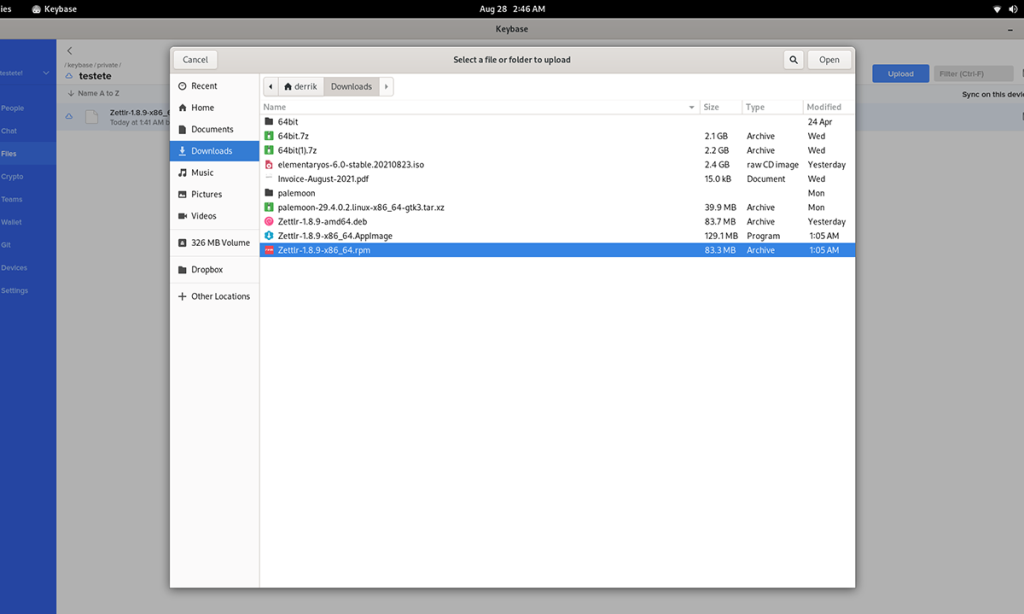
Om bestanden of mappen te coderen, begint u met het selecteren van een van de mappen. In dit voorbeeld gaan we voor de "private" map. Nadat je je privémap hebt geselecteerd, zie je een submap met je gebruikersnaam. Selecteer dat ook.
Zoek in de submap van uw gebruikersnaam de blauwe knop "Uploaden" en klik erop met de muis. Selecteer vervolgens de optie "Uploadmap" of "Bestand uploaden".
Selecteer met behulp van de GUI de bestanden die u wilt uploaden. Wanneer u de upload-knop selecteert, versleutelt Keybase uw bestand(en) automatisch.
Bestanden downloaden
Om uw versleutelde bestanden van Keybase te downloaden, klikt u met de muis op het bestand. Nadat u het bestand hebt geselecteerd dat u wilt downloaden, klikt u op de witte knop "Download" om het bestand te pakken.
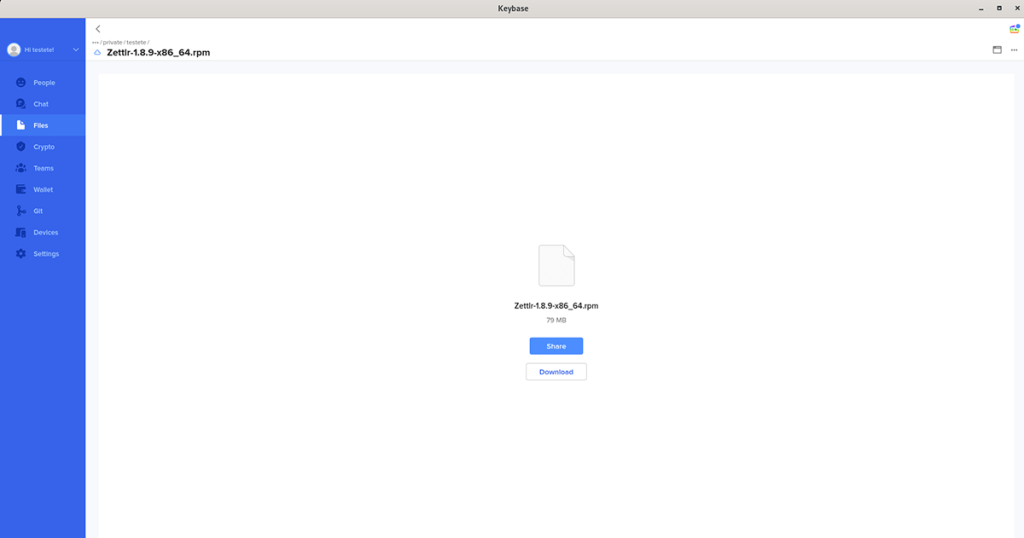
Herhaal dit proces voor elk bestand dat u van Keybase naar uw computer wilt downloaden.
Beheer computers in uw netwerk eenvoudig met KontrolPack. Verbind en beheer computers met verschillende besturingssystemen moeiteloos.
Wilt u bepaalde taken automatisch uitvoeren? In plaats van handmatig meerdere keren op een knop te moeten klikken, zou het niet beter zijn als een applicatie...
iDownloade is een platformonafhankelijke tool waarmee gebruikers DRM-vrije content kunnen downloaden van de iPlayer-service van de BBC. Het kan zowel video's in .mov-formaat downloaden.
We hebben de functies van Outlook 2010 uitgebreid besproken, maar aangezien het pas in juni 2010 uitkomt, is het tijd om Thunderbird 3 te bekijken.
Iedereen heeft wel eens een pauze nodig. Als je een interessant spel wilt spelen, probeer dan Flight Gear eens. Het is een gratis multi-platform opensource-game.
MP3 Diags is de ultieme tool om problemen met je muziekcollectie op te lossen. Het kan je mp3-bestanden correct taggen, ontbrekende albumhoezen toevoegen en VBR repareren.
Net als Google Wave heeft Google Voice wereldwijd voor behoorlijk wat ophef gezorgd. Google wil de manier waarop we communiceren veranderen en omdat het steeds populairder wordt,
Er zijn veel tools waarmee Flickr-gebruikers hun foto's in hoge kwaliteit kunnen downloaden, maar is er een manier om Flickr-favorieten te downloaden? Onlangs kwamen we
Wat is sampling? Volgens Wikipedia is het de handeling om een deel, of sample, van een geluidsopname te nemen en te hergebruiken als instrument of als instrument.
Google Sites is een dienst van Google waarmee gebruikers een website kunnen hosten op de server van Google. Er is echter één probleem: er is geen ingebouwde optie voor back-up.



![Download FlightGear Flight Simulator gratis [Veel plezier] Download FlightGear Flight Simulator gratis [Veel plezier]](https://tips.webtech360.com/resources8/r252/image-7634-0829093738400.jpg)




